「送る」メニューの項目を手動で作成する方法

%APPDATA%\Microsoft\Windows\SendTo のファイルと同等なものを作成します。
何もないところからメモ帳だけでショートカットを作成できます。
デスクトップ等に保存すると、desktop.ini に余計なデータが書き込まれる事があります。試す時は新しいフォルダーに保存して、終了後に削除するのが無難です。
ドキュメント
メモ帳を開き、なにも入力せずに名前を付けて保存。
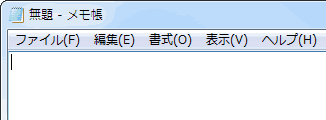
ファイル名を Documents.mydocs にしてフォルダーに保存します。

フォルダーに置いたままでも機能します。


英語の表記ですが、送るフォルダーへ移動すると日本語表示になります。
日本語で ドキュメント.mydocs と保存しても機能は同じです。拡張子が .mydocs ならファイル名によらず、マイ ドキュメントにコピーできます。
.mydocs の拡張子は見えないようになっています。(NeverShowExt)
デスクトップ
ファイル名を、Desktop (create shortcut).DeskLink にして保存します。

メール受信者
先頭に、Mailとタイプ。

Mail Recipient.MAPIMail にして保存します。

圧縮 (zip 形式) フォルダー
先頭に、Zip とタイプ

Compressed (zipped) Folder.ZFSendToTarget にして保存します。

FAX 受信者
普通のショートカットになっています。動作は問題ありませんが、これだけ全く同じファイルにはできませんでした。
%windir%\system32\WFS.exe /SendTo へのショートカットを作成して、名前を Fax Recipient にします。

コメント : ドキュメントを FAX として FAX 受信者に送信します。
アイコン : %windir%\system32\WFSR.dll
インデックス属性を外す。
